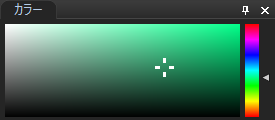|
ツール |
説明 |
|||||||

|
ハンド |
ハンドツールを使用すると、他の描画ツールや選択ツールなどが終了します。スクロール可能な画像の場合は、ハンドツールで画像をパンすることもできます。 |
||||||

|
移動 |
移動ツールを使用すると、画像レイヤーやテキストレイヤー、選択範囲の移動と、レイヤーの回転やサイズ変更ができます。また、各レイヤーに作成した円や直線などのオブジェクトを移動させたり、回転させたりすることもできます。 (「レイヤーを追加するには」を参照してください。) [移動]ツールを選択し、レイヤーをクリック & ドラッグします。各レイヤーにあるオブジェクトを移動させる場合は、レイヤーを選択してから画像上のオブジェクトをクリックして、移動したい箇所までドラッグします。 矢印キーを使用すると、ピクセル単位でレイヤーを移動できます。 コンテキスト バーの[スナップ]ボタンを使用すると、画像、テキスト、オブジェクトを左、右、上、下、中央、四隅にスナップできます。コンテキスト バーの[グリッドを表示]ボタンを有効にして、画像にグリッドを表示することもできます。正確に配置したいときに便利です。 サイズ変更の際にレイヤーの縦横比を維持するには、コンテキスト バーにある[縦横比を固定する]のチェックボックスをクリックしてからレイヤーの隅をドラッグします。[縦横比を固定する]チェックボックスは、デフォルトでは有効になっています。 画像、テキスト、オブジェクトを回転するには、カーソルが円形の矢印になるまで、画像、テキスト、オブジェクトの中央にある回転ハンドルの上にカーソルを移動させます。そして、カーソルを時計回りまたは反時計回りにドラッグします。回転中に Shift キー を押したままにすると、回転の角度が45°刻みになります。 移動ツールを使用すると、ガイドラインを移動できます。「ルーラーとガイドラインの追加」を参照してください。 移動を確定するには、コンテキスト バーにある[確定]ボタンを押します。移動を取り消して、画像の元の位置に戻すには、[破棄]ボタンをクリックします。 画像データを失うことなく、レイヤーを画像領域の外側に移動させてそのレイヤーを確定し、[移動]ツール ボタンをもう1度押してそのレイヤーを画像エリアに戻すことができます。ファイルを .acdc ファイルで保存して閉じ、後日もう一度そのファイルを開いて、移動させたレイヤーを読み込むこともできます。ただし、補正の中には、移動させたレイヤーに適用していると画像データの消失を招くものもあります。このような補正は破壊的処理と呼んでいます。 以下が破壊的処理です。
非破壊的処理を記録してまた元に戻すと、破壊的処理になります。 破壊的処理は移動させるレイヤーにあらかじめ適用しておくことをおすすめします。 以下は非破壊的処理で、移動させたレイヤーに適用していても画像データの消失を招きません。 ハードドライブの空き容量が足りない場合は、非破壊的処理でも破壊的になります。
|
||||||

|
[キャンバスのサイズ変更]ツールを使用すると、レイヤー化されたコンテンツに合わせてキャンバスのサイズを拡大したり、無地の背景を追加したりできます。 キャンバスのサイズは次の方法で変更できます。
コンテキスト バーでは、次のことができます。
必要に応じてキャンバスのサイズを変更し、コンテキスト バーの[確定]ボタンを押します。 複数のレイヤーを保有する画像のキャンバスのサイズを変更すると、選択したレイヤーでサイズ変更が実行されます。 矢印キーを使用すると、キャンバスをピクセル単位でサイズ変更できます。 |
|||||||

|
テキスト |
「テキストをレイヤーとして追加する」を参照してください。 |
||||||

|
矩形 |
画像に矩形を描画します。Shift キーを押しながら描くと正方形になります。図形を色で塗りつぶす場合は、[塗りつぶし]チェックボックスが選択されている状態にします。 |
||||||

|
楕円 |
画像に楕円を描画します。Shift キーを押しながら描くと円になります。図形を色で塗りつぶす場合は、[塗りつぶし]チェックボックスが選択されている状態にします。 |
||||||

|
線 |
画像上でドラッグして直線を描きます。Shift キーを押しながら描くと垂直線、または水平線になります。 |
||||||

|
矢印 |
画像上でドラッグして矢印を描画します。Shift キーを押しながら描くと垂直または水平の矢印になります。 |
||||||

|
多角形 |
クリックで多角形の端点を設定し、ダブルクリックで始点と終点を結合して、多角形ができあがります。図形を色で塗りつぶす場合は、[塗りつぶし]チェックボックスが選択されている状態にします。 |
||||||

|
曲線 |
画像上でドラッグした後マウスボタンを離します。次にマウスを動かして曲線を作成し、クリックで確定します。 |
||||||

|
ブラシ |
画像上でドラッグして自由な線を描きます。マウスで左クリックすると前景色で、右クリックすると背景色で描きます。 マウス ホイール を使用するか、パネル上部の不透明度スライダの近くにある[ブラシ幅]スライダを使用して、ブラシ幅を調整します。 Shift + マウスホイールを使用するか、パネル上部の不透明度スライダの近くにあるフェザリング スライダを使用して、フェザリングの量を調整します。 [ファイル]メニュー下部にある[元に戻す]ボタンでブラシ ストロークを個別に元に戻すことができ、[やり直す]ボタンでブラシ ストロークを個別にやり直すことができます。 |
||||||

|
塗りつぶし |
[塗りつぶし]ボタンを選択して画像上をクリックすると、クリックしたピクセルと同じカラー値のピクセルがすべて選択した色でシェーディングされます。選択する色はカラーボックスで次のように定義します。しきい値スライダで範囲に含むピクセル数または除外するピクセル数を指定してください。しきい値スライダは、クリックしたピクセルにどれだけ近いピクセルを範囲に含むかを指定するためのものです。コンテキスト バーの[関連付け済み]チェックボックスを有効にして、同じ色の関連付けられたピクセルをすべて塗りつぶしてください。 |
||||||

|
グラナイト |
グラデーション ツールを使用して画像にグラデーションを描くか、[放射状]オプションを使用して領域の周辺にグラデーションを描きます。グラデーション ツールを選択したら、コンテキスト バーを使用して色、不透明度、ブレンド モードを設定します。放射状グラデーションの場合は、コンテキスト バーの[放射状グラデーション]ボタンを選択します。次に、画像でドラッグしてグラデーションを描きます。グラデーションを取り消すには、コンテキスト バーの[破棄]ボタンを押します。必要に応じてグラデーションを再調整したら、コンテキスト バーの[確定]ボタンを押します。「Ctrl + Z」を押す |
||||||

|
消しゴム |
消しゴムツールを使用してピクセルを消去することができます。レイヤーのピクセルを消去して下にあるレイヤーを表示するには、レイヤー エディタで2番目以降のレイヤーを選択して、画像の消去したいピクセル上にカーソルをドラッグします。このツールはピクセルのアルファ チャンネル値を変更します。 |
||||||
|
|
スポイト |
スポイト ツールを使用して画像から色を選択します。画像内の色をクリックすると、パネルの右上にあるカラーボックスに表示されます。ブラシ ツールなどの描画ツールを使用して、この色を適用することができます。 画像上で右クリックして背景色 (カラーボックスの下部) を選択することができます。 画像を左クリックしてアプリケーションの外にある色までカーソルをドラッグすれば、アプリケーションの外から色を選択できます。マウスボタンを放すとその色が選択され、パネル右上のカラーボックスに表示されます。 |
以下のいずれかのオプションを選択します (注: 選択したツールにより利用できるオプションは異なります)。
|
オプション |
説明 |
|

|
色 |
パネル右上のカラーボックスをクリックして色を選択し、前景または背景の色ダイアログを開くと、色を選択するスウォッチのダイアログが表示されます。長方形などの単色の図形を描く際には、図形の輪郭に使われる色は一番上 (前景) のカラーボックスで定義されます。図形の中心を塗る色は、一番下 (背景) のカラーボックスで定義されます。図形に単色にしたい場合は、両方のカラー ボックスを同じ色にします。 カラー ボックスのすぐ横のリセット ボタンを押すと、モノクロにリセットすることができます。 レイヤー エディタの上部にあるカラー ペインを使用すると、カラーパレットに直接アクセスすることもできます。
|

|
ブラシ幅 |
[ブラシ幅]スライダをドラッグして、ブラシの半径 (単位: ピクセル) を設定します。ブラシ幅は、マウス ホイールか、画像を右クリックして表示されるブラシ幅スライダで、調整することができます。 |
|
フェザリング |
[ブラシ幅]ボタンを選択して、フェザリング スライダを表示します。フェザリング スライダをドラッグしてブラシの半径を設定します。画像を右クリックすると、ブラシ幅スライダとフェザリング スライダが表示されます。または、Shift キーを押したままでマウス ホイールを使用すると、点線の円で表示されたフェザリングの半径を調整できます。 |
|
|
スペース |
スペーシング スライダをドラッグして、ブラシ セグメントの間隔を設定します。このスライダはブラシ幅のサイズをパーセントで指定するもので、ストロークのなめらかさや粗さの程度を決定します。 自動スペーシングを使用する: [自動スペーシングを使用]チェックボックスを選択すると、ACDSee がブラシ幅とフェザリングの設定に基づいて間隔をパーセントで選択し、ストロークがなめらかになります。 |
|
|
塗りつぶし |
塗りつぶし チェックボックスを選択して、描いた図形を選択した色で塗りつぶします。 |
|
|
不透明度 |
不透明度スライダをドラッグして、ブラシ ストロークの透明度を指定します。 |
|
|
ブレンド |
ブレンド ドロップダウン メニューからオプションを選択して、ブラシ ストロークと画像のブレンド度合を設定します。 |